どうも、こんにちはNAGAIです。
今回はYoutubeのコメントにGHUBのほかの方のイコライザーをダウンロードしたものの変えれないというお悩みがいたので簡易的で醜いと思いますがその方法を紹介します!
step1.ダウンロード
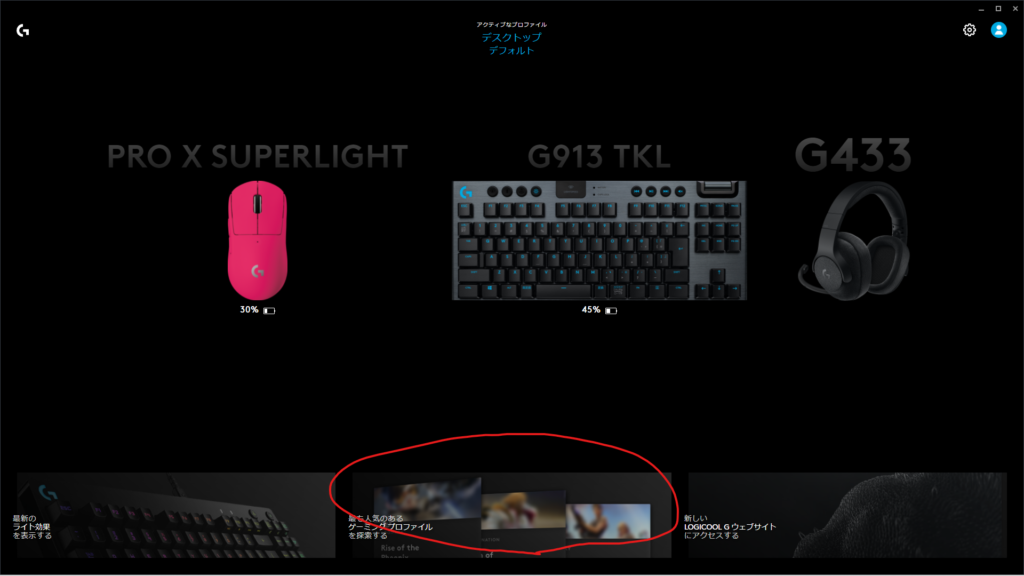
まずプロファイルのダウンロードですがこの赤枠の中からダウンロードできます。
現在使っているでデバイス名を使って検索しよう!
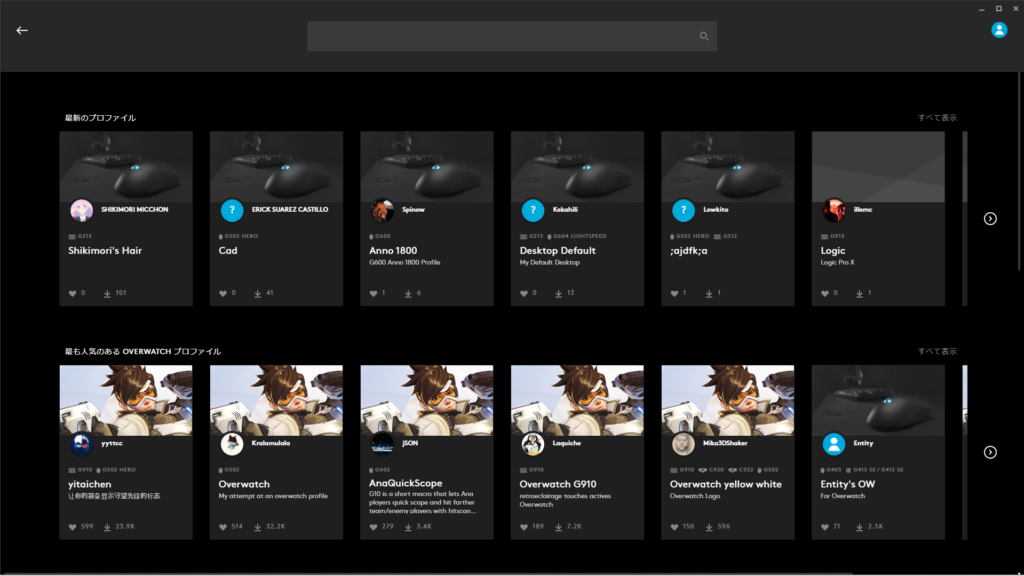
ダウンロードページを押すとこんな感じのページに移ると思います。
そしたら現在使っているデバイスを上部にある検索項目から検索しましょう!
(今回は私が使っているG913tklを調べます)
好きなプロファイルを選びましょう!
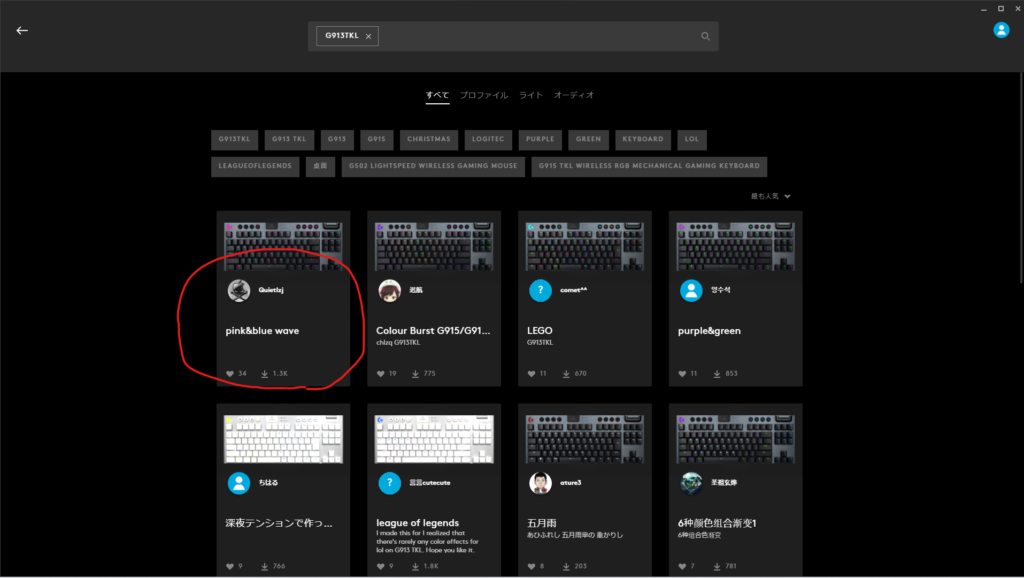
では検索したら自身の好きなプロファイルを選びましょう!
今回は赤丸のプロファイルを使用させていただきます。
ではクリックしましょう。
実際にダウンロード
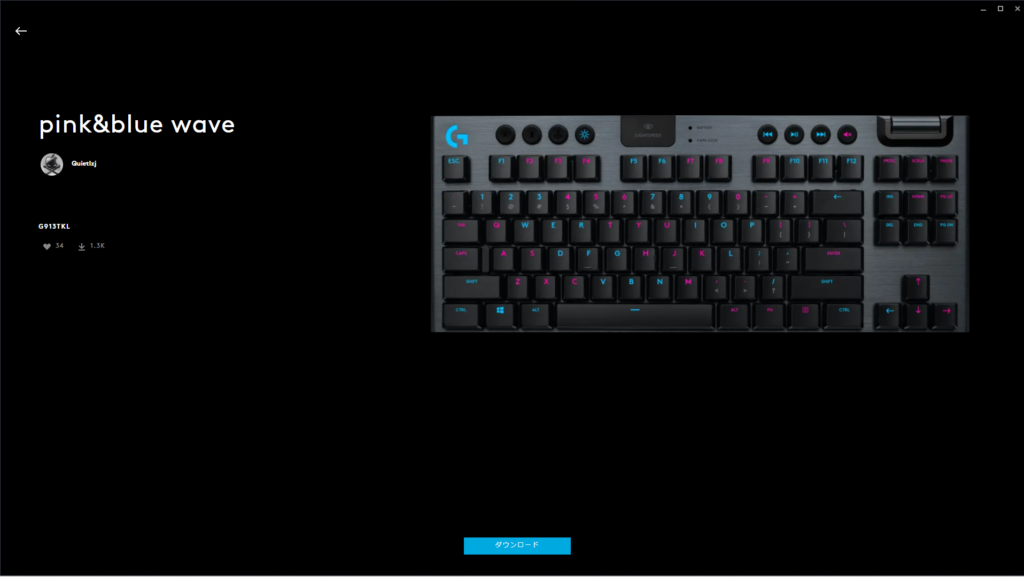
クリックするとダウンロードページに飛びます。
ダウンロードは中央下にあるダウンロードボタンからすることが出来ます。
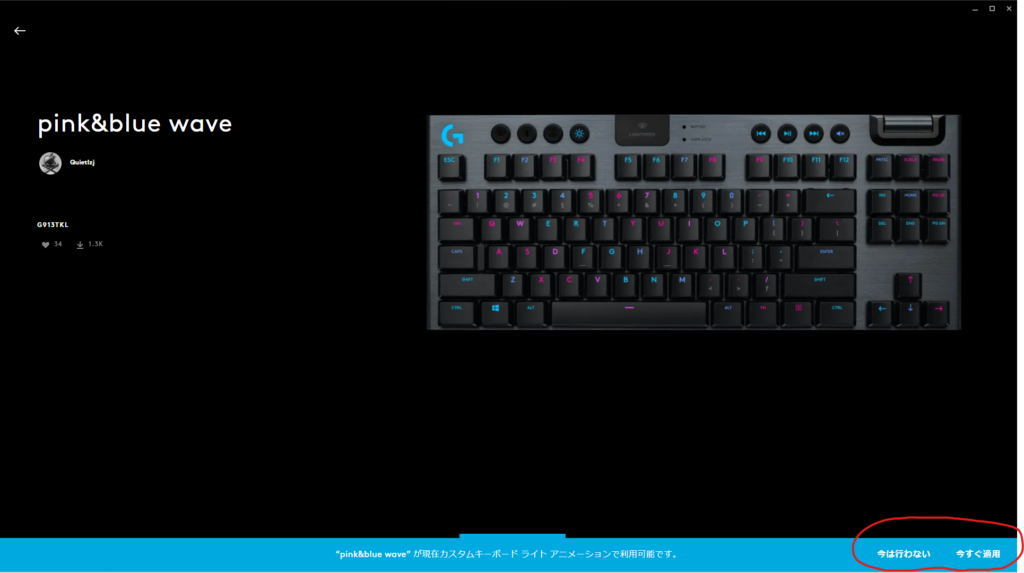
ダウンロードボタンを押すと画面下部にこのように表示されるので選択しましょう!
すぐに使いたい場合は今すぐ適用を押してください。
次はダウンロードしたプロファイルがどこで使用できるか紹介します!
ダウンロードしたプロファイルの変え方
ライティング

ライティングの場合
まずLIGHTSYNCの項目に移ります。
そしたらアニメーションの欄にダウンロードしたプロファイルが追加されますのでこちらをクリックして変更してください!
ライティングの変更は以上です。
イコライザー
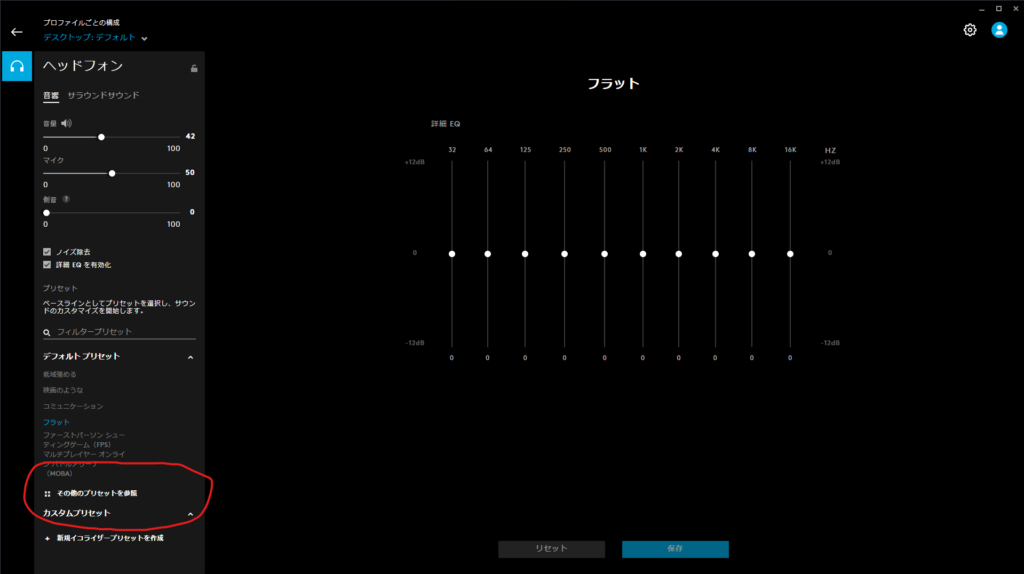
次にイコライザーです。
ダウンロードしたイコライザーを使う場合は左側中ほどにある「詳細EQを有効化」を有効にする必要があります。
有効にしたらカスタムプリセットに表示されるのでそちらをクリックして使用してください!
以上で今回の記事は終了になります!
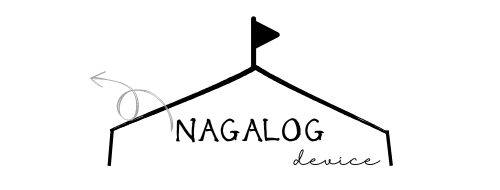
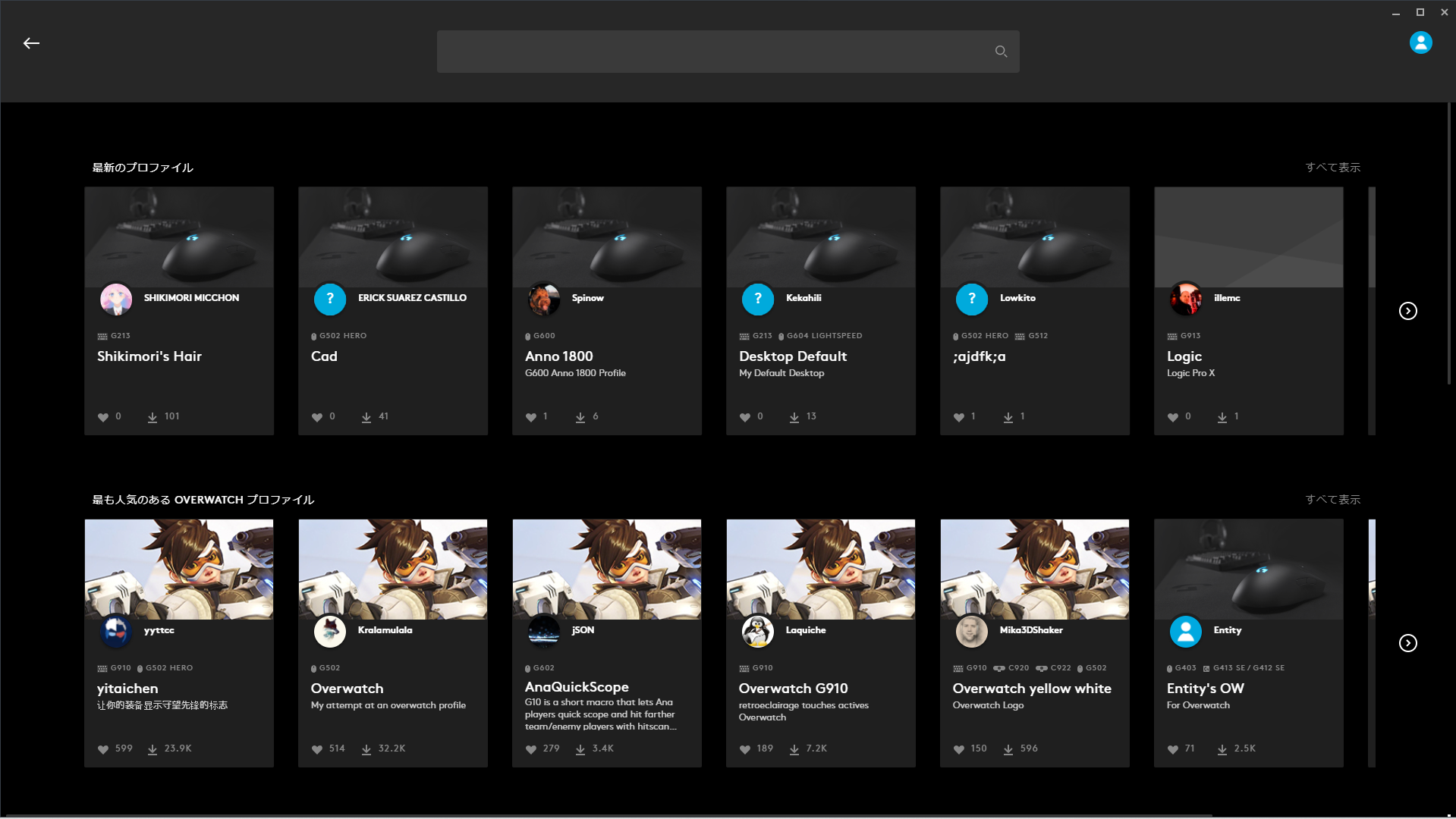



コメント